关于逐个绘制的文本光标
基础要求
| 先尝试回答下面的问题:什么是文本域、文本光标?什么是窗口字符、底层字符?窗口字符分为哪些类型?窗口字符、底层字符有哪些固定格式? |
如果你对上述问题有疑问,那么说明你还不了解 窗口字符。
需要去看看:”23.窗口字符 > 关于窗口字符.docx”。
相关插件
核心插件:
◆Drill_CoreOfWindowCharacter 窗口字符 - 窗口字符核心
插件本体:
◆Drill_DialogCharCursor 窗口字符 - 逐个绘制的文本光标
注意,该插件介绍的是:逐个绘制 + 文本光标。
只在逐个绘制过程时,显示文本光标哦。
文本光标
1)原理
文本域:是指绘制窗口字符的区域,文本域具有高度和宽度。
字符如果越出了边界,则会被遮挡。
逐个绘制: 每隔几帧时间,绘制下一个字符,直到绘制完全部字符。
由于绘制有时间差,所以需要实时控制绘制,因此性能消耗也比一次性绘制要大的多。
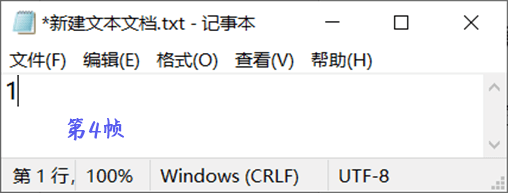
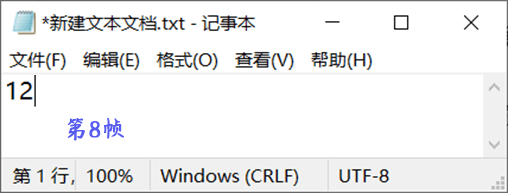
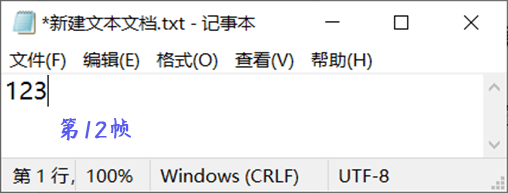
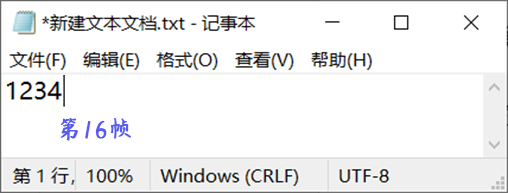
文本光标:文本域中确定下一个字符位置的竖线。(有时候简称“光标”)
每绘制一个新的字符,光标都会前进到下一个位置,并且光标可以换行。
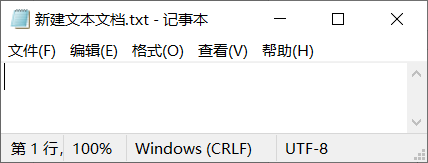
| 该插件能使得你在进行 逐个绘制 时,在当前绘制的位置显示光标。(一瞬间绘制的文本,来不及显示光标,所以这里只能在 逐个绘制 的过程中显示) |
2)窗口字符
相关的窗口字符如下。
| 窗口字符 | 描述 |
| \dDCCu[on] | 之后的文本开启 文本光标。 |
| \dDCCu[off] | 之后的文本关闭 文本光标。 |
| \dDCCu[set:1] | 之后的文本开启并使用样式1的 文本光标。 |
| \dDCCu[reset] | 之后的文本开启并使用默认样式的 文本光标。 |
3)Debug查看
插件提供了DEBUG查看效果,展示了4种不同样式的文本光标。
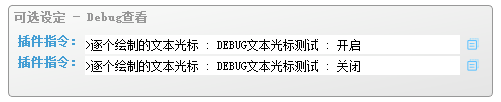
详细可以去示例中 窗口字符管理层 去看看文本光标的 DEBUG介绍。
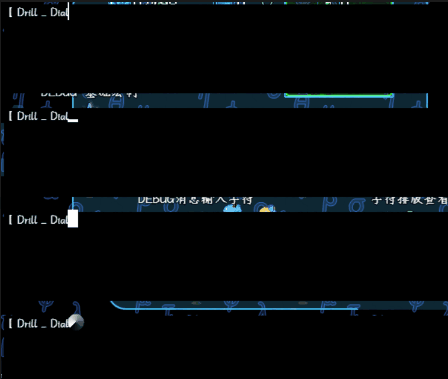
从零开始设计(DIY)
| 如果要单独设计一个文本光标,没有必要,因为现有的4个基本能满足。这里直接介绍文本光标如何应用的设计。 |
设计蓝皮纸对话框(指向)
蓝皮纸的效果如下图。
你可以去看看文档 ”15.对话框 > 对话框设计-蓝皮纸.docx” 。

| 蓝皮纸设计中,文本光标是不应该出现的东西,在设计时,应该及时关闭。后面使用别的对话框时,再重新开启。 |
贡献者
暂无相关贡献者
页面历史
暂无最近变更历史